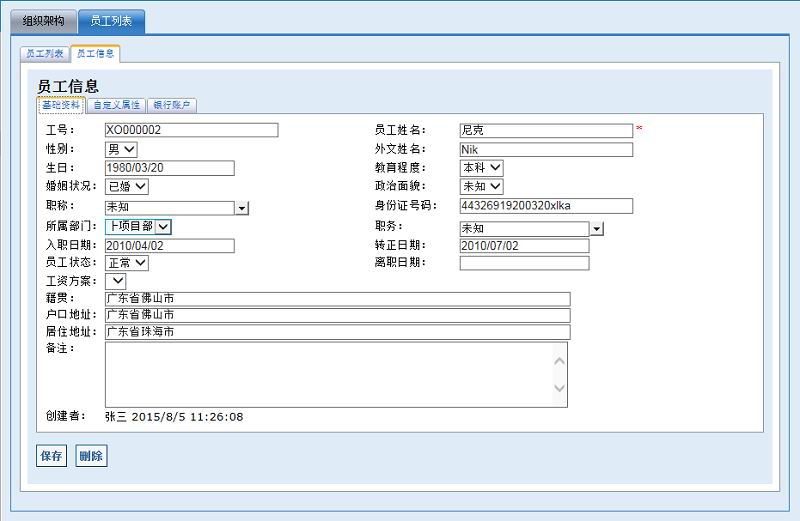您当前的位置:首页 > 产品文档
OA系统 7.2 人事档案
人事档案模块提供了建立和管理员工的人事档案的功能,根据部门进行分组,并支持多样化的自定义档案信息,便于查询和管理,公司应当为每一位员工设立人事档案。百灵OA人事档案模块提供了按组织架构管理和按员工列表管理两种方式来进行人事档案的管理工作。
1. 按组织架构管理
由导航菜单依次进入“人力资源/人事档案”,可进入人事档案管理模块。在页面上部有“组织架构”和“员工列表”两个选项卡,默认打开“组织架构”选项卡。
在工作区域左侧是一个树形的组织架构表,显示了公司所有的部门和部门下面的员工。在部门名称上点击,将打开一个新增员工的页面,默认部门所属为所点击部门。员工的信息项目较多,又分成了三个选项卡,分别是基础资料、自定属性和银行帐户。基础资料选项卡中出现的都是由系统预定义的个人信息,具体内容如下图所示。
提示:在基础资料中,有一个工资方案下拉选择框,见下图红圈处。工资方案是在人力资源中的“薪酬福利”模块所维护的,在此处与员工进行绑定。新建员工资料时可暂不绑定,但需要在创建该员工工资表之前进行绑定,不然导致工资计算无法进行。
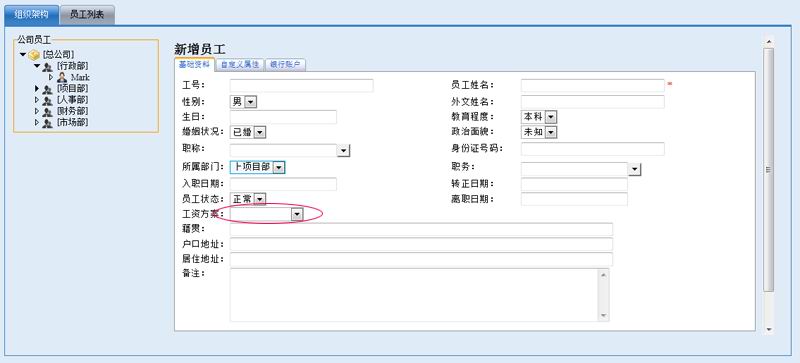
由于员工的资料项目较多,系统预定义的可能不够满足需要,所以百灵OA在人事档案中预留了6个字段给用户自己定义。点击“自定义属性”选项卡,可以看到有“血型”和“身高”两个自定义字段。自定义字段是由管理员在“系统配置/公共事务设置/自定义属性”中进行配置的,自定义字段的名称可以自由定义,并可设置是否启用。在本例只看到了两个字段,是由于另外四个字段被设为未启用状态。
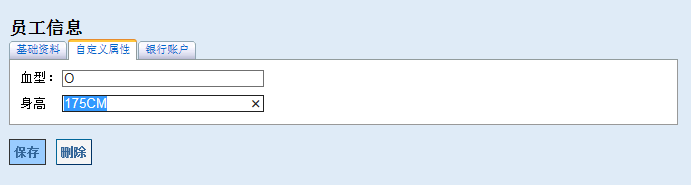
我们可以为员工设置一或多个银行帐户,这在公司与员工之间发生经济往来时要用到,比如:发工资等。目前“银行账户”选项卡中的内容为空,因为用户尚未建立,所以不能为其添加或管理银行帐户。管理银行帐户的工作应当在创建用户之后进行,详见本节稍后部分。
我们做一个例子,录入项目部一位名叫“尼克”的员工的信息,按“保存”按钮创建该员工的信息。保存之后,左侧的的树型组织架构表自动刷新,用户“尼克”出现在了“项目部”下方。我们点击“尼克”这个名称,进入“员工信息”页面,在此我们可以修改员工的信息,按“保存”按钮提交;也可以按“删除”按钮删掉“尼克”这个员工。
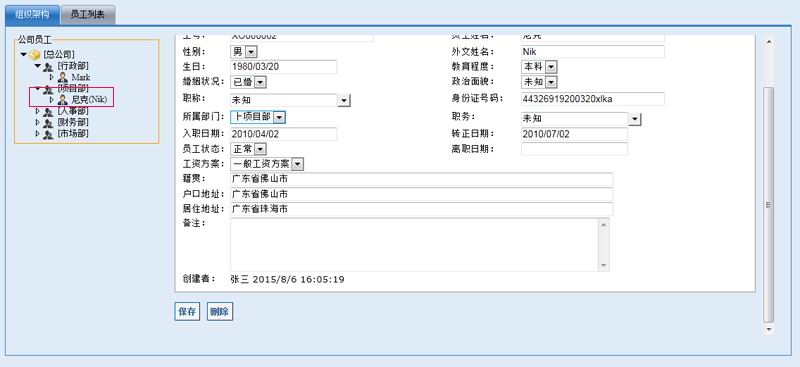
点击“银行帐户”选项卡来到银行帐户列表,目前我们看到该名员工名下还没有任何银行帐户,我们可点击“新增银行帐户”按钮为该用户创建一个银行帐户。
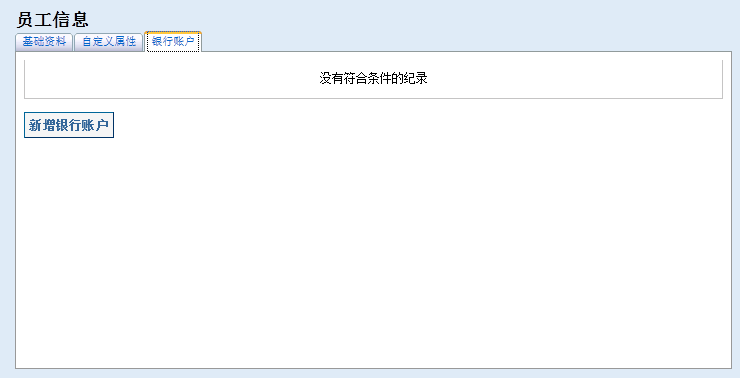
新建银行账户界面如下图所示,输入相应的信息点击“保存”按钮创建银行帐户;按“返回”按钮放弃所做的输入返回至银行帐户列表。
提示:选中“对公银行帐户”,表示当前银行帐户是一个企业帐户,不选中则表示是个人帐户。一般来说员工都是个人帐户,而客户和供应商则可以是个人或者企业帐户。
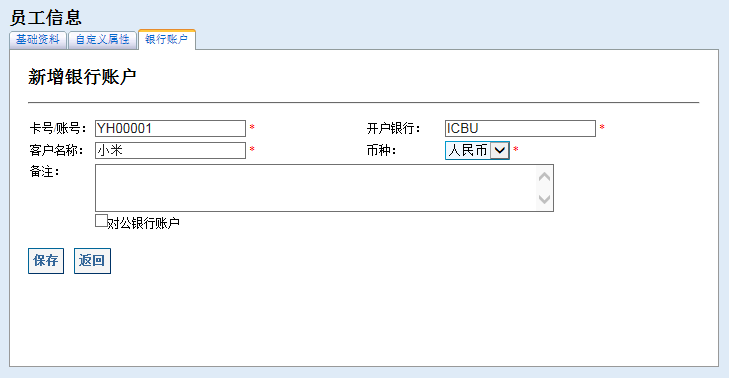
点“保存”创建银行帐户页面也会返回银行帐户列表,如下图所示,我们可以看到刚才是空白的银行帐户列表中有了一条我们刚刚创建的记录。
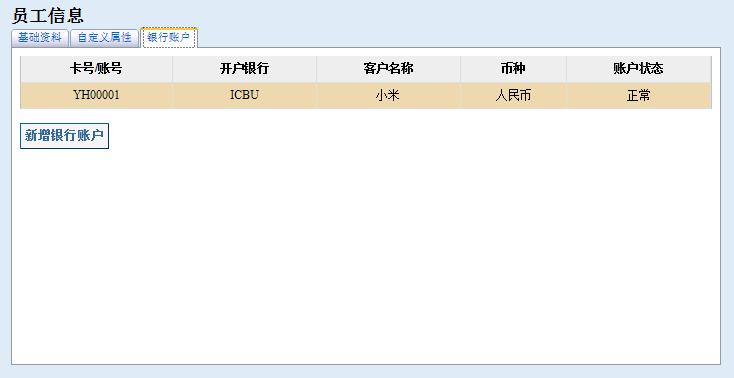
在列表中点击,可以进入相应的银行帐户信息编辑页面,用户可以修改信息后点“保存”按钮提交数据,也可以按“删除”按钮删掉当前银行帐户。
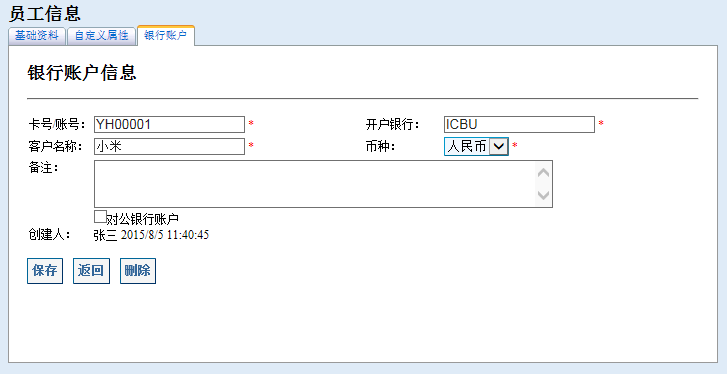
2. 按员工列表管理
员工列表给用户提供了另一种查找员工的方式,用户可以输入关键词或设定条件来查询员工的信息列表,在列表点击可以查看该员工的详细信息,然后进行修改或删除等操作。
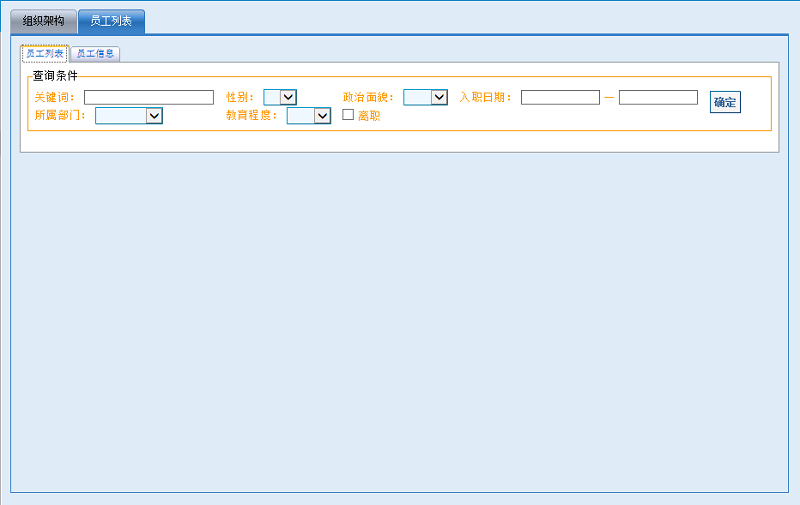
员工列表里有两个选项卡,分别为员工列表和员工信息。默认打开员工列表选项卡,在此页面用户可以输入关键词或设定条件,点击“确定”按钮开始查询,查询结果以列表形式显示,如下图所示。
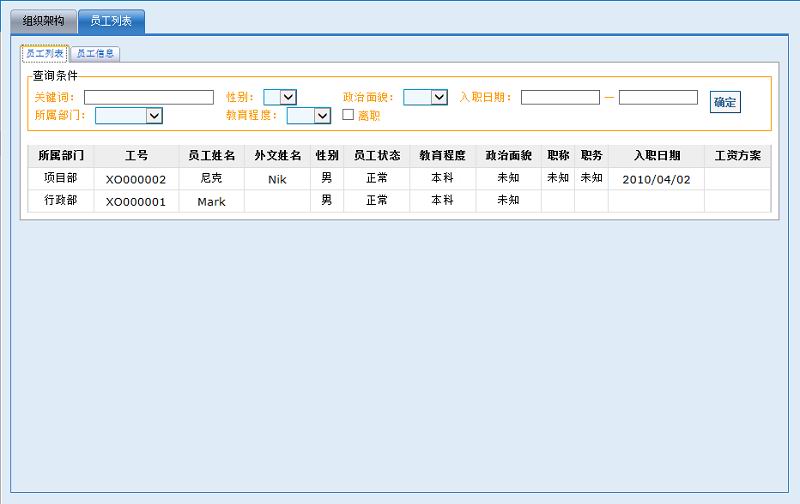
在列表中点击,员工信息选项卡激活并显示对应的员工信息,对员工信息操作和前面所述的一致,在此不再重复。